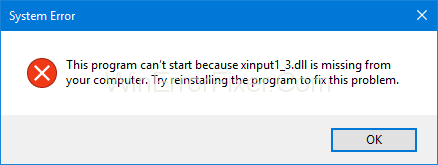La plupart des utilisateurs de PC connaissent l'erreur Xinput1_3.dll is Missing. Généralement Cette erreur se produit principalement lorsque vous êtes impatient de lancer le jeu après l'installation, mais vous vous retrouvez avec l'affichage de la boîte de dialogue avec cette erreur Le programme ne peut pas démarrer » car Xinput1_3.dll est absent de votre ordinateur ; essayez le programme de réinstallation.
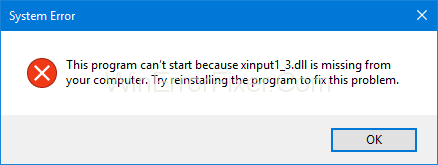
Contenu
Comment réparer Xinput1_3.dll est manquant sur Windows 10
En tant que joueur, j'ai personnellement détesté l'erreur xinput1_3.dll manquante, donc je sais personnellement ce que l'on ressent lorsqu'une erreur apparaît. Je vais vous montrer quelques méthodes que j'ai suivies pour résoudre le problème.
Méthode 1 : Redémarrez votre PC et réinstallez l'application
C'est l'une des méthodes les plus simples et les plus efficaces de la liste ci-dessus. Dans certains cas, xinput1_3.dll manque une erreur qui se produit temporairement, et pour résoudre ce problème, essayez de redémarrer votre ordinateur. Ouvrez à nouveau l'application pour vérifier si une erreur est résolue ou non, n'essayez pas de réinstaller l'application qui génère cette erreur en suivant ces étapes :
Étape 1 : Appuyez sur le bouton de la fenêtre ; le menu apparaît sur le côté gauche de l'écran.
Étape 2 : Cliquez sur le panneau de commande, comme indiqué à l'écran.
Étape 3 : Accédez à l' option "fonctionnalité du programme" dans le sous-menu.
Étape 4 : Recherchez l'application qui génère l'erreur, désinstallez-la par un clic droit sur la souris et cliquez sur la désinstallation.
Étape 5 : Suivez les instructions données avant l'installation et n'interrompez pas le processus.
Étape 6 : Réinstallez à nouveau l'application donnée pour résoudre l'erreur.
Méthode 2 : Installer DirectX
Étape 1 : Cliquez sur le bouton de la fenêtre dans la zone de recherche en bas à gauche pour apparaître. Tapez "Google". (Sans guillemets supérieurs) et cliquez dessus
Étape 2 : Le moteur de recherche apparaît.
Étape 3 : Téléchargez Direct X à partir du moteur de recherche.
Étape 4 : Dans le téléchargement, renommez votre dossier en « DirectX ».
Étape 5 : Allez ensuite dans les téléchargements et lancez DirectX.
Étape 6 : Parcourez le dossier de téléchargement jusqu'au dossier que vous avez créé direct X et cliquez sur OK comme indiqué à l'écran.
Étape 7 : Le processus d'extraction apparaît ; n'interrompez pas le processus d'extraction tant que le processus n'a pas été terminé avec succès.
Étape 8 : Dans le dossier DirectX, lancez l'exécutable nommé « DXSETUP.exe » sans les guillemets. Le processus d'installation démarre, n'interrompez pas le processus d'installation tant qu'il n'est pas terminé. Puis, enfin, cliquez sur le bouton Terminer à l'écran.
Suivez ces 8 étapes simples pour réussir l'installation de DirectX. Vous êtes maintenant prêt à exécuter votre jeu sans aucune erreur.
Méthode 3 : mise à jour des pilotes d'affichage
La mise à jour du pilote d'affichage est la méthode la plus efficace, selon les joueurs. La carte graphique obsolète conduirait également à une erreur pour résoudre ce problème, vous devez suivre les étapes ci-dessous :
Il existe deux façons de mettre à jour le pilote d'affichage.
- Automatiquement
- Manuellement
Si vous ne connaissez pas le pilote, mettez-le à jour automatiquement. pour cela, vous devez suivre les étapes suivantes :
Étape 1 : Appuyez sur le bouton « Windows » et « R » sur le clavier.
Étape 2 : Ensuite, une boîte de dialogue apparaît.
Étape 3 : Écrivez « devmgmt » dans la boîte de dialogue et appuyez sur Entrée sur votre clavier.
Étape 5 : Allez dans l' onglet "Pilote" .
Étape 6 : Cliquez maintenant sur "Mettre à jour le pilote" et sélectionnez la mise à jour automatiquement comme indiqué ci-dessous
Dans les étapes ci-dessus, vous pouvez mettre à jour le pilote automatiquement.
Parfois, dans la fenêtre de la méthode automatique, ne mettez pas à jour le dernier pilote de Windows, vous pouvez donc également essayer manuellement :
Étape 1 : Cliquez sur le navigateur Internet, c'est-à-dire Google chrome, safari, navigateur UC.
Étape 2 : Assurez-vous de rechercher dans des sites authentiques.
Étape 3 : Cliquez ensuite sur la dernière version des pilotes et vérifiez-la en fonction de votre ordinateur également, vérifiez les octets de votre fenêtre.
Étape 4 : Ensuite, téléchargez-le ou mettez-le à jour.
Suivez ces deux méthodes pour mettre à jour le pilote de votre carte vidéo et exécuter votre jeu avec succès.
Méthode 4 : fournir manuellement Xinput1_3.dll
Étape 1 : Recherchez « Xinput1_3.dll » dans votre navigateur de recherche (sans les guillemets).
Étape 2 : Cliquez sur le premier lien dans le navigateur de recherche.
Étape 3 : Téléchargez le fichier Xinput1_3.dll en fonction de votre bit Windows (32, 64).
Si vous ne savez pas quel bit de fenêtre vous avez, suivez quelques étapes pour connaître le bit de fenêtre que vous avez :
Étape 1 : Appuyez sur le bouton de fenêtre de votre clavier, puis sur le côté gauche, l'option apparaît.
Étape 2 : Dans la 2e colonne de gauche, vous pouvez trouver une option d'ordinateur. Faites un clic droit sur l'option ordinateur et sous-cliquez sur la propriété.
Étape 3: La propriété de l'ordinateur apparaît à l'écran, voyez votre bit Windows tel qu'il est affiché à l'écran.
J'espère que vous connaissez votre fenêtre en suivant les étapes ci-dessus :
Étape 4 : Vérifiez votre fichier après l'avoir téléchargé avec succès et faites-le glisser sur le bureau.
Étape 5 : Coupez le fichier que vous faites glisser sur le bureau et collez-le dans le « système 32 », qui se trouve dans le disque local « C ».
Remarque : Si votre Windows est en 64 bits, le dossier sera « système 64 ».
Étape 6 : Lors du collage, le fichier apparaît pour apparaître. Cliquez pour remplacer le fichier dans la fenêtre contextuelle.
Essayez de lancer le jeu en produisant une erreur pour confirmer que le problème est résolu. Si l'erreur n'est toujours pas résolue, ne vous inquiétez pas, il existe d'autres méthodes ci-dessous, essayez-les.
Méthode 5 : réenregistrement de Xinput1_3.dll
Il y a des cas où Xinput1_3.dl ne colle pas correctement, ou toute autre erreur se produira également pour résoudre ce problème, il suffit de réenregistrer Xinput1_3.dll, suivez les étapes ci-dessous :
Étape 1: Tout d'abord, appuyez sur le bouton de la fenêtre du clavier en bas à gauche. L'option de recherche apparaît à l'écran.
Étape 2 : Tapez « cmd » dans le champ de recherche (sans guillemets).
Étape 3: Cmd apparaît, faites un clic droit sur le cmd à l'aide de la souris, l'option apparaît à l'écran, cliquez sur "exécuter en tant qu'administrateur".
Étape 4 : Enfin, dans la boîte de dialogue, tapez « regsvr32 -u xinput1_3.dll » , « regsvr32 xinput1_3.dll » (sans guillemets).
Conclusion
Toutes les méthodes sont testées et fonctionnent, alors essayez l'une des méthodes ci-dessus. J'espère que vous êtes en mesure de corriger l'erreur manquante de xinput1_3.dll dans votre PC en suivant ces méthodes.